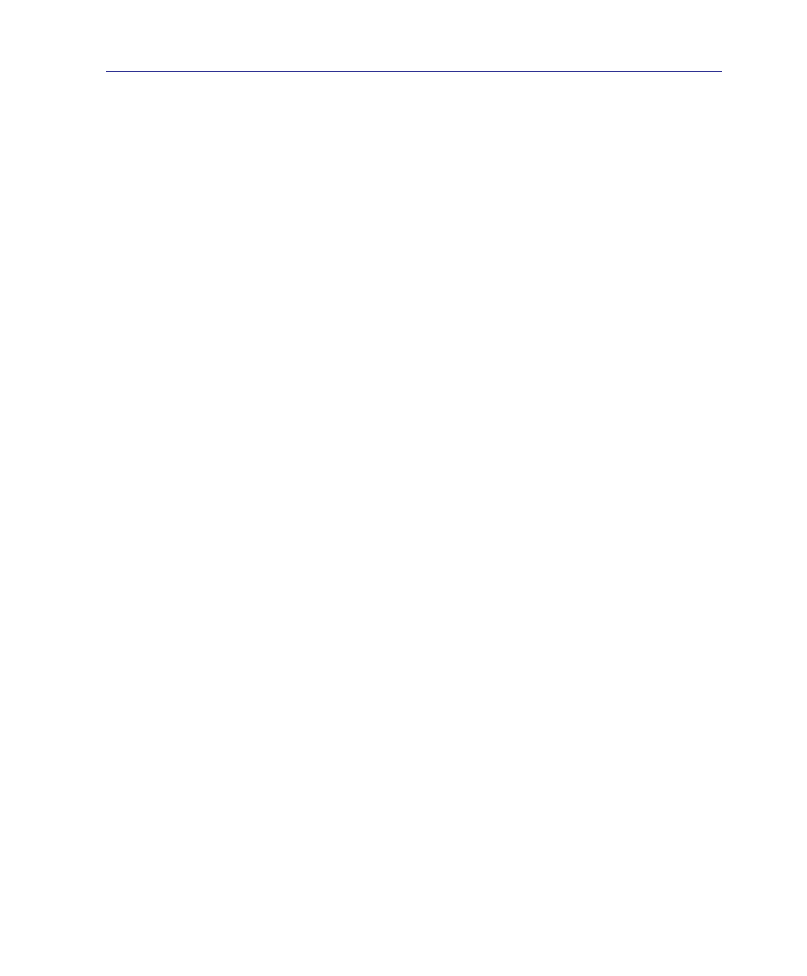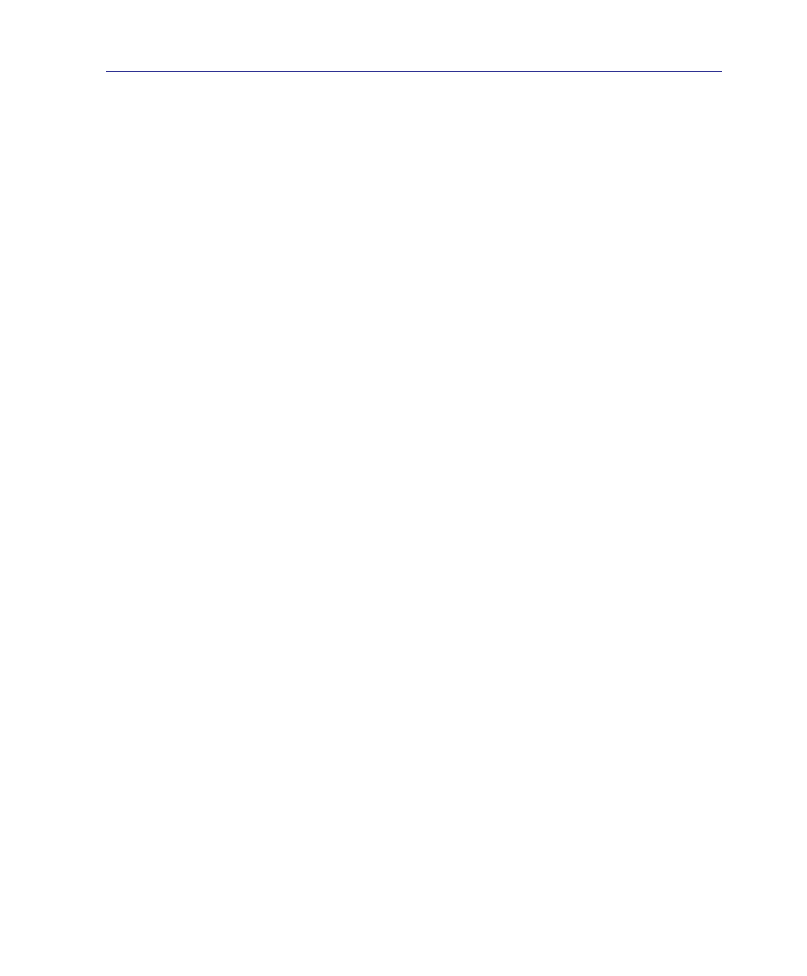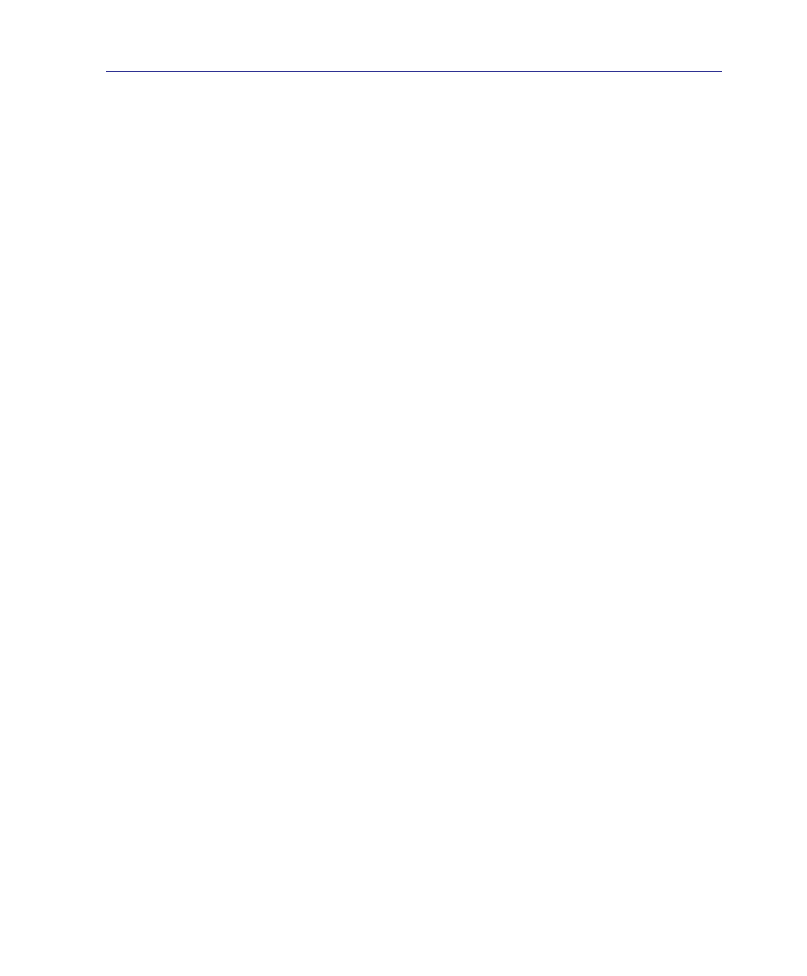
Appendice
A
Problema Software - Software Pre-Installati ASUS
All’ accensione del Notebook PC, appare un messaggio di errore open policy file
A.Per risolvere il problema, reinstallare la versione più recente dell’ utilità “Power4 Gear”,
disponibile sul sito web ASUS .
Causa Ignota - Schermata Blu con Testo Bianco
Dopo aver riavviato il sistema, appare una schermata blu con testo bianco.
1. Rimuovere la memoria aggiuntiva. Se la memoria aggiuntiva è stata installata successivamente
all’acquisto, SPEGNERE il dispositivo, rimuovere la memoria aggiuntiva e RIACCENDERLO,
per vedere se il problema è dovuto a memoria incompatibile.
2. Disinstallare le applicazioni software. Se, di recente, sono state installate applicazioni software,
potrebbero essere incompatibili con il sistema. Tentare di disinstallarle in Modalità Sicura (Safe
Mode) Windows.
3. Controllare che nel sistema non ci siano virus.
4. Aggiornare il BIOS alla versione più recente, utilizzando WINFLASH in Windows oAFLASH
in modalità DOS. Queste utilità e questi file BIOS si possono scaricare dal sito web ASUS.
(AVVERTENZA:Assicurarsi che il Notebook PC non perda corrente, durante l’aggiornamento
del BIOS.)
5. Se non si riesce a risolvere il problema, utilizzare il metodo del recupero per re-installare l’intero
sistema. (IMPORTANTE: Prima del recupero, deve essere effettuata altrove una copia di
sicurezza di tutti i dati) (ATTENZIONE: Non collegarsi ad Internet, prima di aver installato
un software anti-virus e un firewall Internet per proteggere dai virus.) (NOTA: Assicurarsi di
installare per primi i driver “Intel INF Update” e “ATKACPI” , in modo che siano riconoscibili
i dispositivi hardware.)
6. Se il problema persiste, rivolgersi ad un centro servizi in loco e richiedere l’ assistenza di un
ingegnere.
Problema Software - BIOS
Aggiornamento del BIOS.
1. Controllare il modello esatto del Notebook PC e scaricare il file BIOS più recente per quel
modello, dal sito web ASUS.
2. Utilizzare l’ utilità “WINFLASH” per aggiornare il BIOS. L’ utilità si trova nel CD Driver &
Utility fornito con il Notebook PC.
3. Estrarre il file del BIOS e salvarlo in una cartella temporanea (come la cartella principale in C:\).
4. Cliccare Start | Programmi | Utilità ASUS | WINFLASH | WINFLASH
a. Selezionare il file con la nuova immagine del BIOS.
b.Confermare le informazioni del BIOS selezionato. Controllare modello, versione e data .
c. Cliccare Flash per inizializzare il processo di aggiornamento del BIOS .
d.Al termine, cliccare Exit (Esci) .
e. Riavviare il sistema. Supposto che sia riuscito l’ aggiornamento del file del BIOS, premere
[F2] per aprire la pagina di configurazione del BIOS, all’ apparire del logo ASUS, in fase di
riavvio del sistema.
f. Dopo aver avuto accesso alla pagina di configurazione del BIOS, aprire la pagina Exit (Esci)
e scegliere Load Optimal Defaults (Carica Predefiniti Ottimali). Quindi selezionare Save
and Exit (Salva ed Esci) e riavviare nuovamente il sistema.
g. Il processo di aggiornamento flash del BIOS è stata così completata.
Problemi Comuni e Relative Soluzioni (Cont.)